在 Oracle VM VirtualBox 內安裝 Ubuntu 18.04 Desktop 版
0、如何安裝 Oracle VM VirtualBox 5.2.16 版,請參考之前的文章:
https://steemit.com/oracle/@oneleo/oracle-vm-virtualbox-5-2-16
https://steemkr.com/oracle/@oneleo/oracle-vm-virtualbox-5-2-16
1、下載 Ubuntu 18.04.1 桌面版本光碟映像檔。
FTP 列表:http://ftp.ubuntu-tw.org/mirror/ubuntu-releases/
台灣官網:https://www.ubuntu-tw.org/modules
註:
Windows 作業系統下將檔案下載到「%USERPROFILE%\Downloads」目錄內。
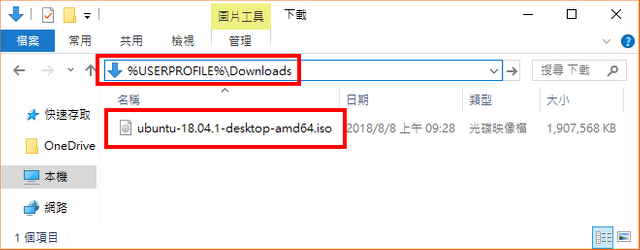
註:
macOS 作業系統下將檔案下載到「$HOME\Downloads」目錄內。
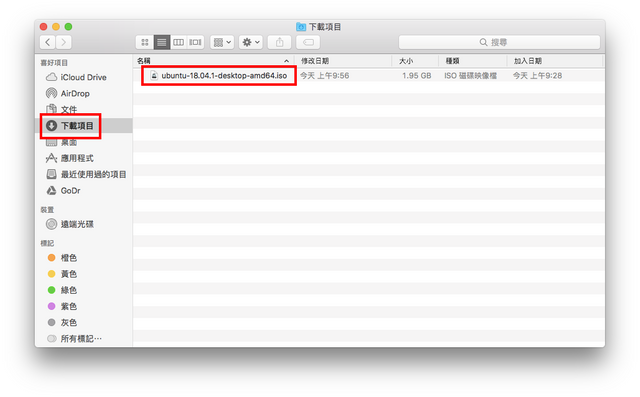
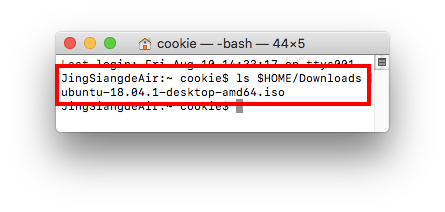
2、建立新的 Ubuntu 18.04.1 桌面版虛擬機器。
(1)點選【新增(N)】。
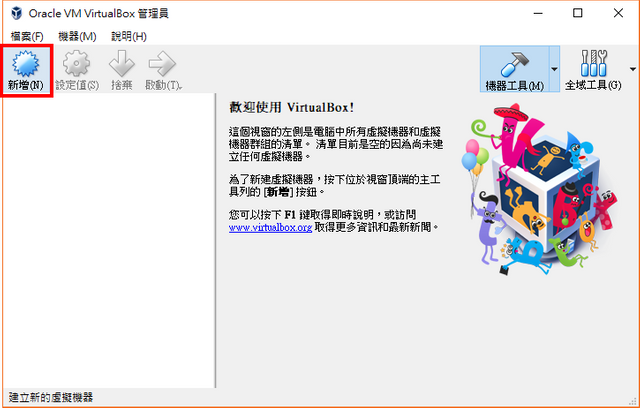
(2)設定名稱和作業系統。
「名稱(A):」=【ubuntu18p04p1】
「類型(T):」=【Linux】
「版本(V):」=【Ubuntu (64-bit)】
→ 點選【下一步(N)】。
註:
在 Windows 作業系統下虛擬機預設會放在:「%USERPROFILE%\VirtualBox VMs\ubuntu18p04p1」內。
註:
在 macOS 作業系統下虛擬機預設會放在:「$HOME/VirtualBox VMs/ubuntu18p04p1」內。
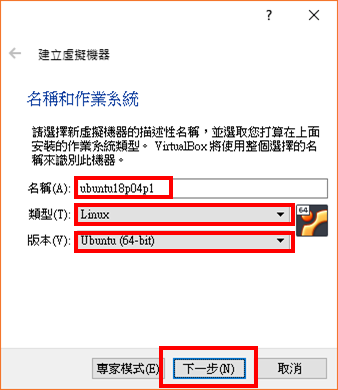
(3)記憶體大小。
「記憶體」=【1024】MB
→【下一步(N)】。
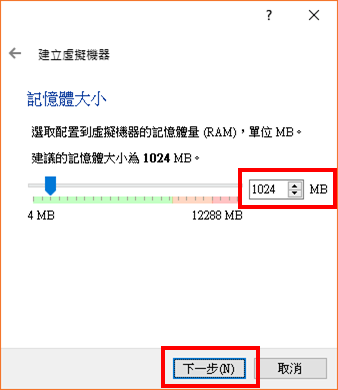
(4)硬碟。
點選【立即建立虛擬硬碟(C)】→【建立】。
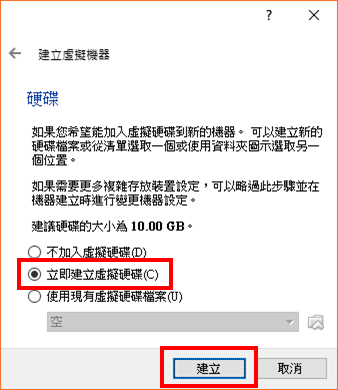
(5)硬碟檔案類型。
點選【VDI (VirtualBox 磁碟映像)】→ 點選【下一步(N)】。
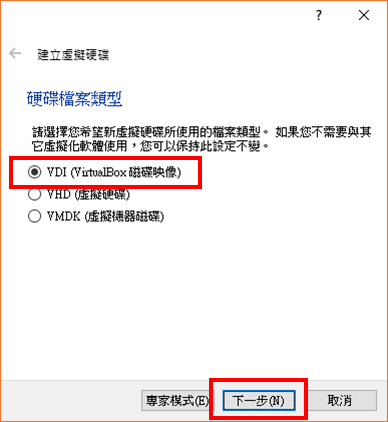
(6)實體硬碟中存放裝置。
點選【動態配置(D)】→【下一步(N)】。
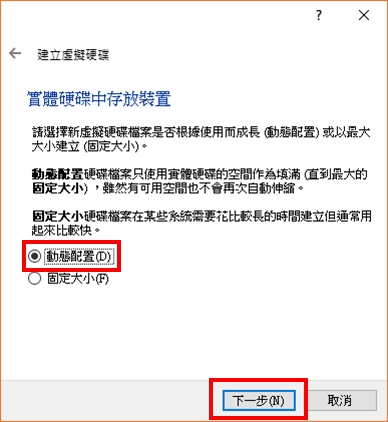
(7)檔案位置和大小。
「資料夾」=【ubuntu18p04p1】
「資料量」=【500.00 GB】
→ 【建立】。
註:
在 Windows 作業系統下「資料夾」預設會放在:「%USERPROFILE%\VirtualBox VMs\ubuntu18p04p1」內。
註:
在 macOS 作業系統下虛擬機預設會放在:「$HOME/VirtualBox VMs/ubuntu18p04p1」內。
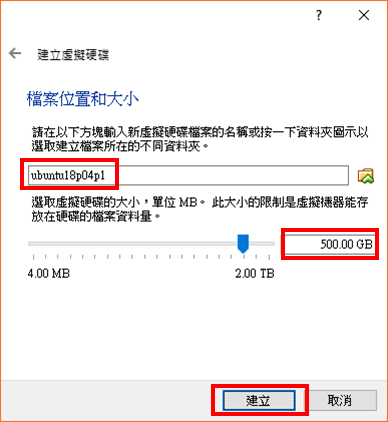
(8)設定 Ubuntu 虛擬機。
點選【ubuntu18p04p1】→ 點選【設定值(S)】。
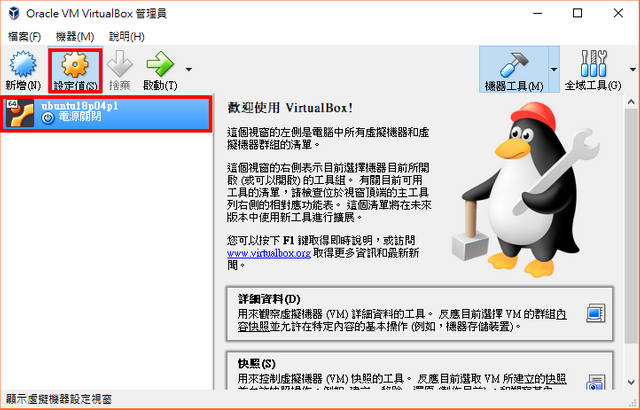
(9)設置「共用剪貼簿」及「拖放」。
點選左側【一般】→ 點選【進階(D)】標籤 →
「共用剪貼簿(S):」=【雙向】
「拖放(R):」=【雙向】。
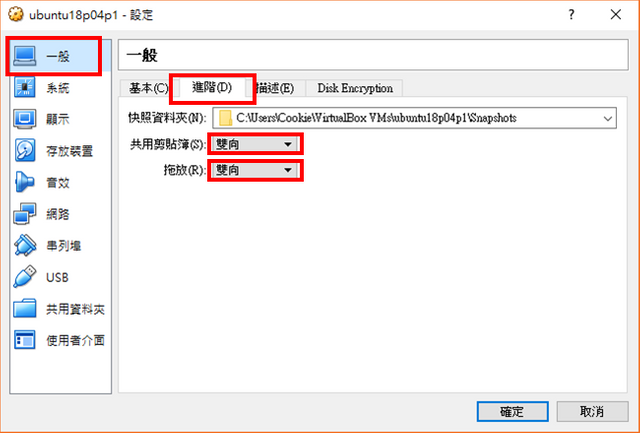
(10)設定「光碟機」。
點選左側【存放裝置】→ 點選「控制器: IDE」底下的【空】→
「光碟機(D):」=【IDE 第二個主】→
點選右側的「光碟」【符號】→【選擇虛擬光碟檔案...】。
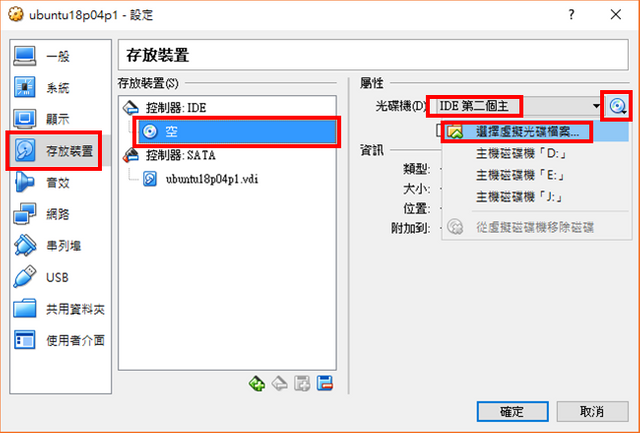
(11)請選擇虛擬光碟檔案。
在 Windows 中進到【%USERPROFILE%\Downloads】目錄下
→ 點選【ubuntu-18.04.1-desktop-amd64.iso】檔 →【開啟(O)】。
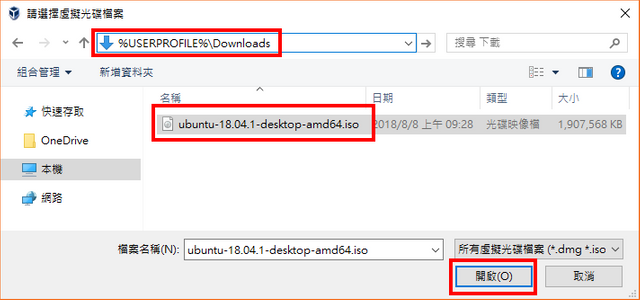
(12)Ubuntu18p04p1 - 設定。
點選【確定】。
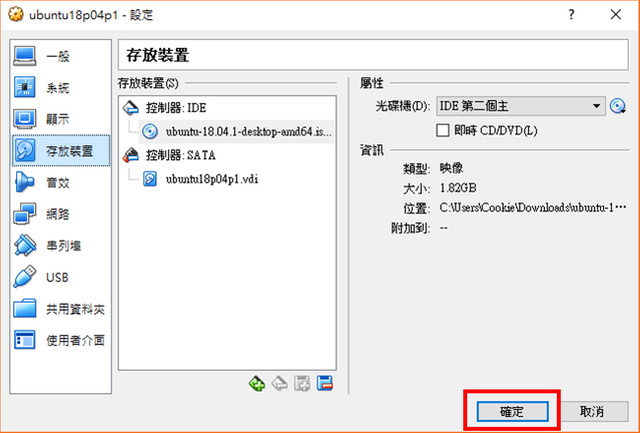
(13)啟動 Ubuntu 虛擬機。
點選【ubuntu18p04p1】→ 點選【啟動(T)】。
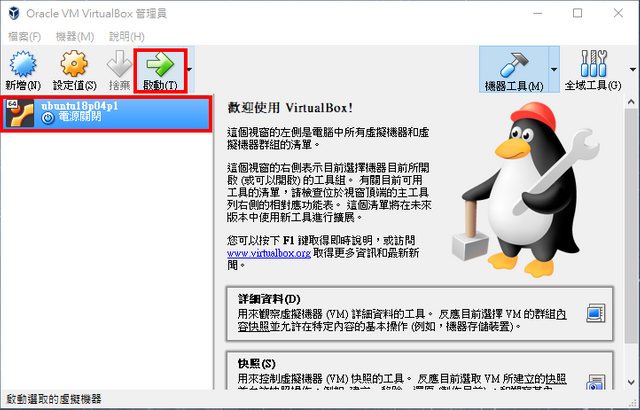
3、安裝 Ubuntu 18.04.1。
(1)Welcome。
點選右上角「訊息關閉」【符號】將二則提醒關閉 →
點選左側【English】→ 點選右側【Install Ubuntu】。
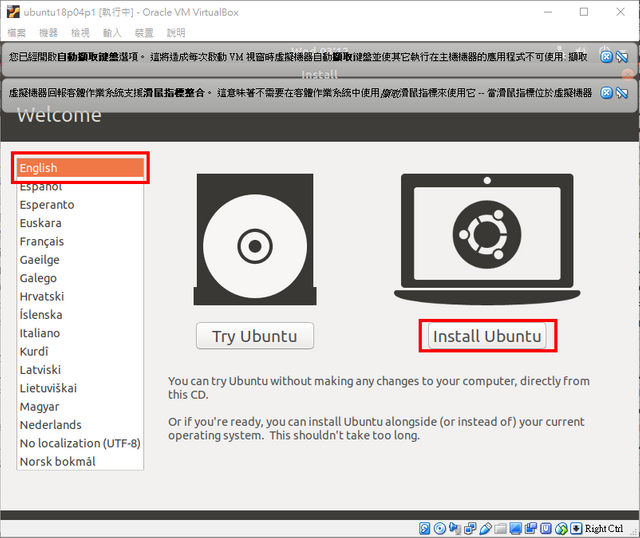
(2)Keyboard layout。
點選左側【Taiwanese】→【Taiwanese】→【Continue】。
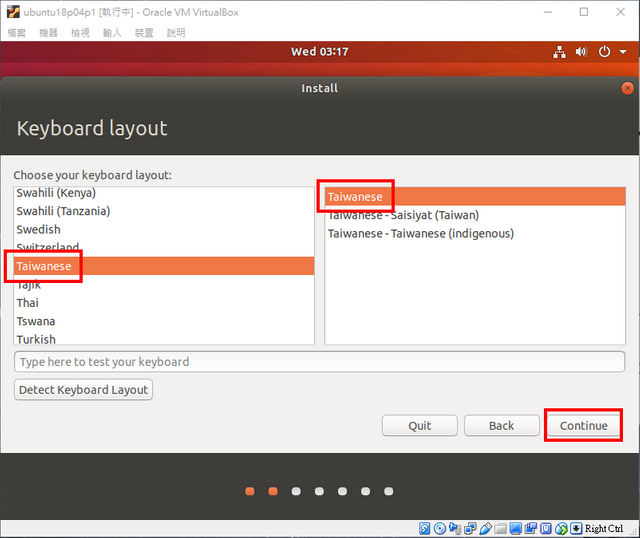
(3)Updates and other software。
點選【Minimal installation】
點選【Download updates while installing Ubuntu】→【Continue】。
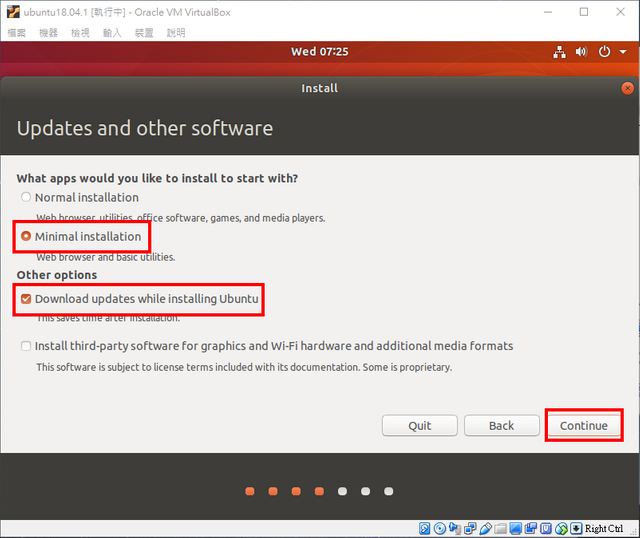
(4)Installation type。
點選【Erase disk and install Ubuntu】→【Install Now】。
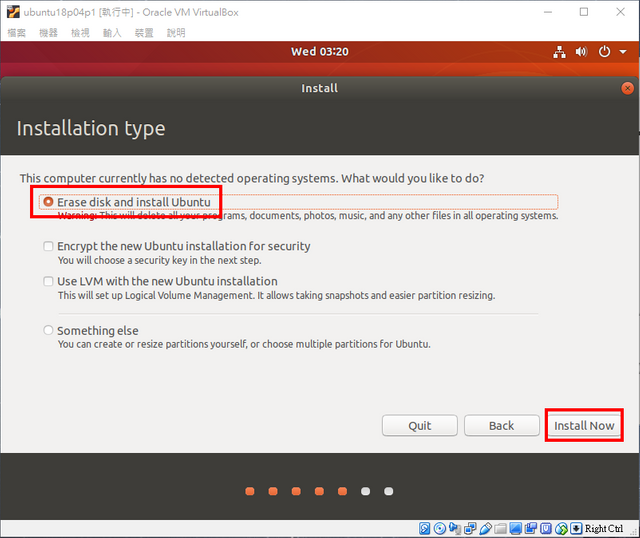
(4)Write the changes to disks?
點選【Continue】。
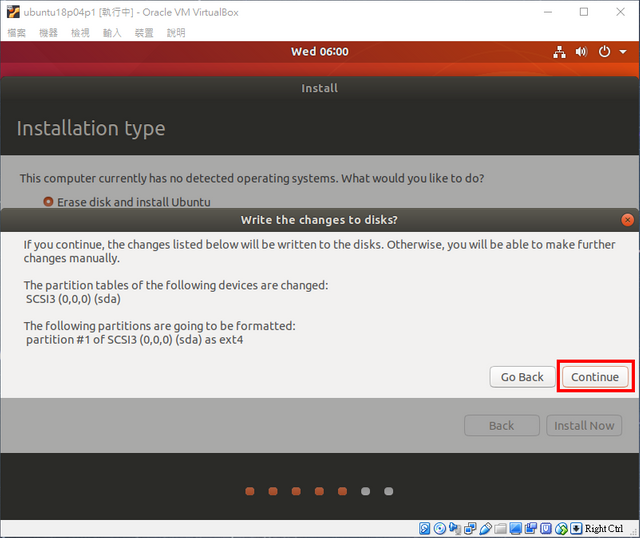
(5)Where are you?
點選「Taiwan/Taipei」【圖示】→【Continue】。
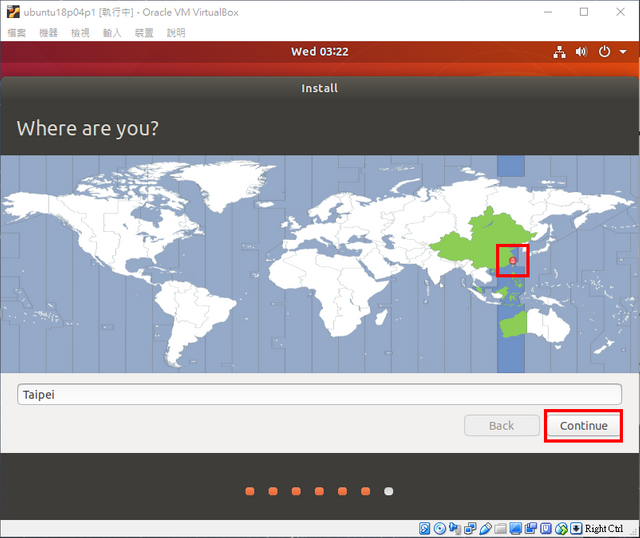
(6)Who are you?
「Your name:」= 【ubuntu】
「Your computer's name:」=【ubuntu-VirtualBox】(自動埴入)
「Pick a username:」=【ubuntu】(自動埴入)
「Choose a password:」=【ubuntu】
「Confirm your password:」=【ubuntu】
→ 點選【Require my password to log in】(預設值)→ 【Continue】。
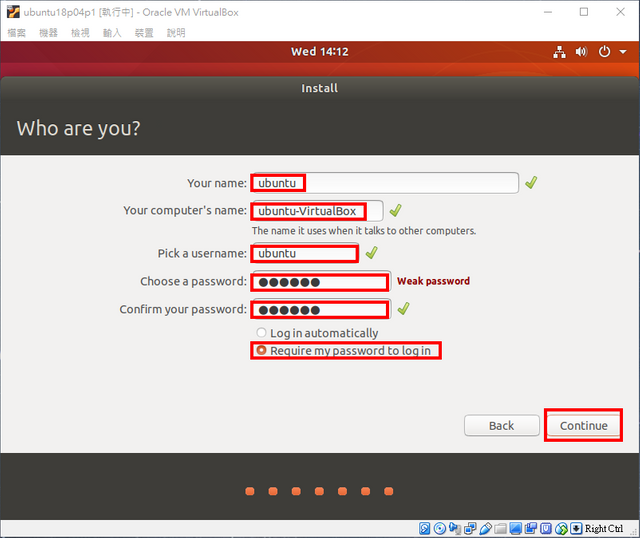
(7)Installation Complete。
點選【Restart Now】。
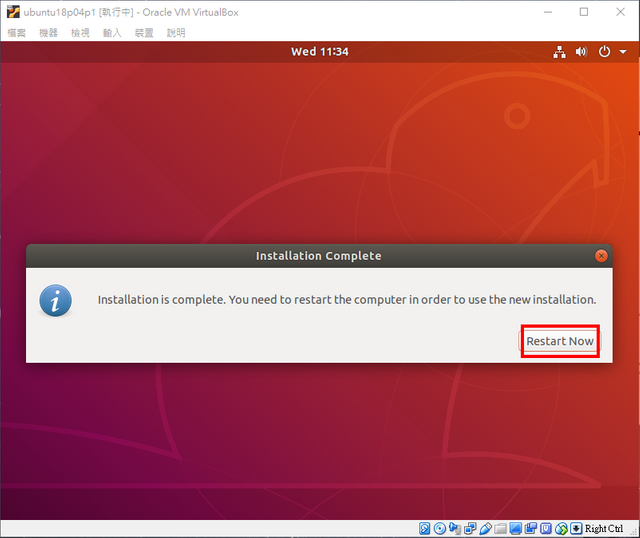
(8)Please remove the installation medium, then press ENTER:
點選【Enter】鍵。
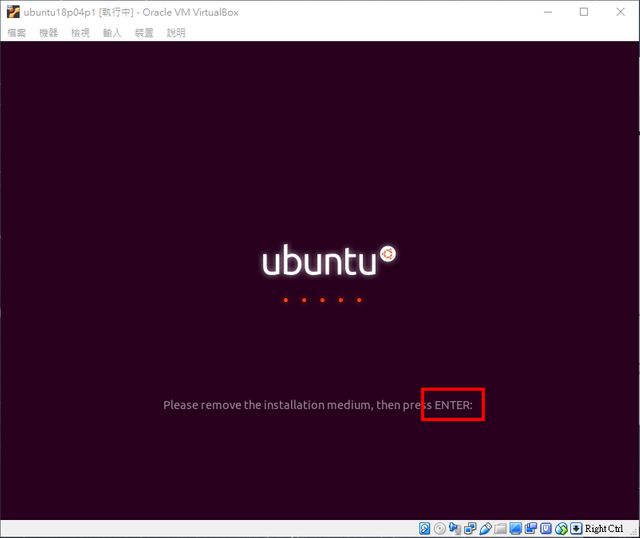
4、更新 Ubuntu 18.04.1 及安裝 VirtualBox 驅動程式。
(1)點選【ubuntu】使用者。
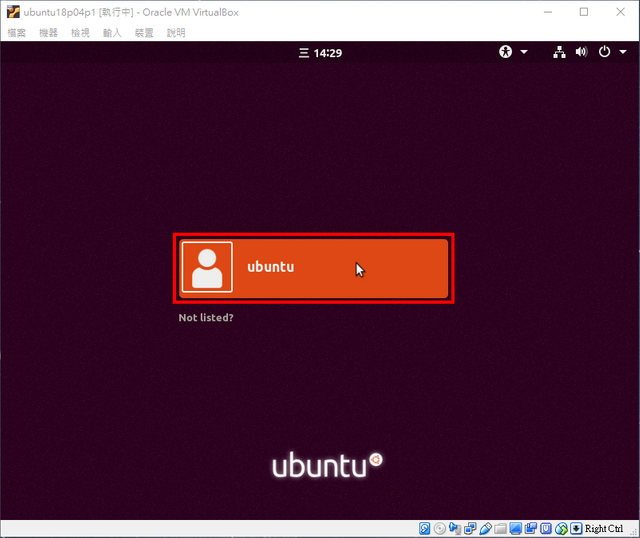
(2)輸入 ubuntu 使用者密碼【ubuntu】→【Sign In】。
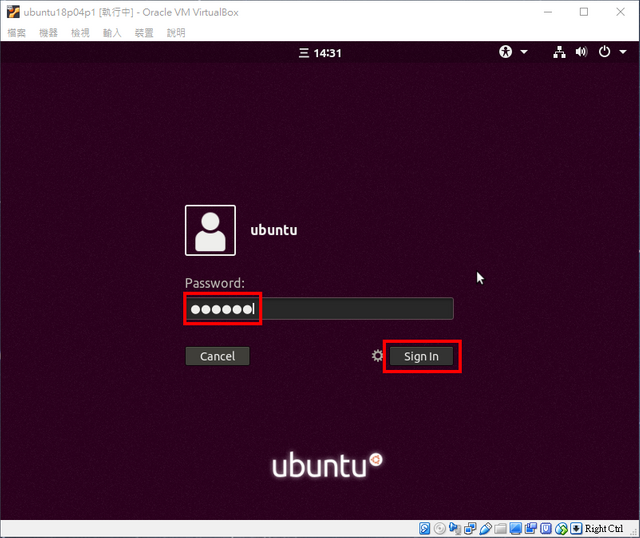
(3)點選左下角【Show Applications】→【Terminal】。
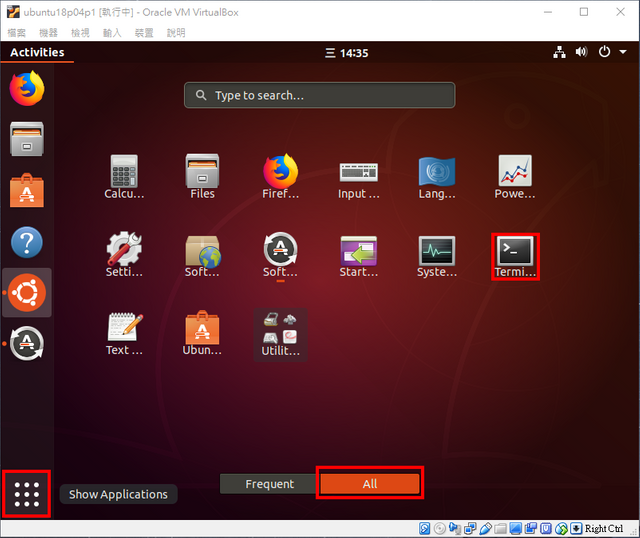
(4)進行 Ubuntu 更新。
$ sudo rm -rf /var/lib/apt/lists/lock /var/cache/apt/archives/lock /var/lib/dpkg/lock
[sudo] password for ubuntu: ubuntu
$ sudo apt-get update && sudo apt-get upgrade -y && sudo apt-get dist-upgrade -y
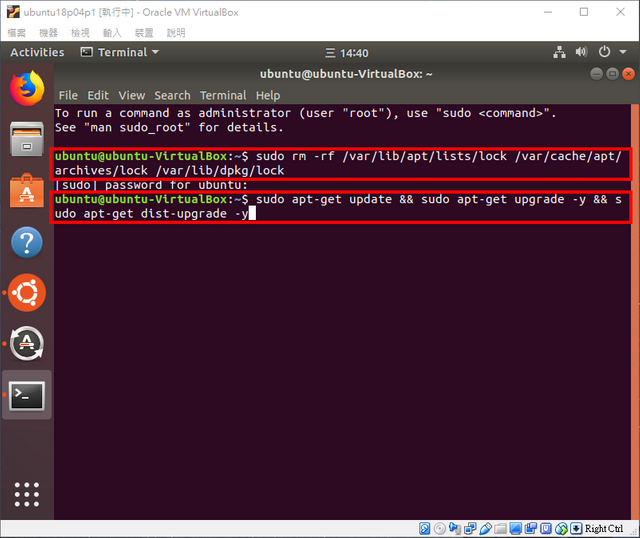
(5)安裝 VirtualBox 驅動程式 VirtualBox Guest Additions。
參考:
http://www.codebind.com/linux-tutorials/install-virtualbox-guest-additions-ubuntu-18-04-guest-virtual-machine/
執行下方指令:
$ sudo apt-get install -y linux-headers-$(uname -r) build-essential dkms
(6)點選【裝置】→【插入 Guest Additions CD 映像...】。
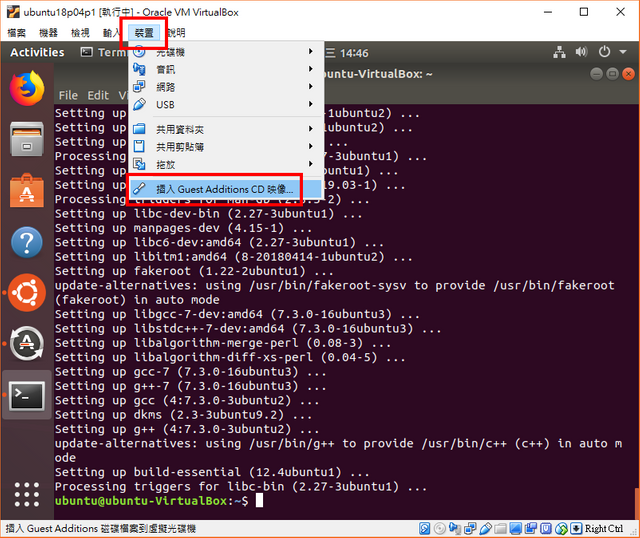
(7)點選【Run】。
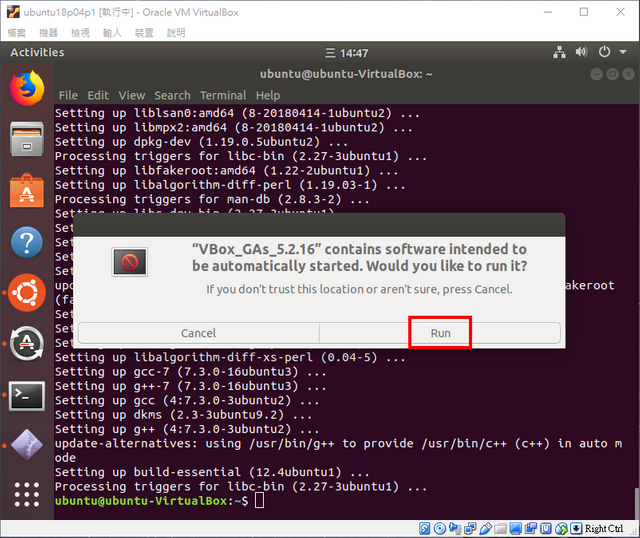
(8)輸入 ubuntu 使用者密碼【ubuntu】→【Authenticate】。
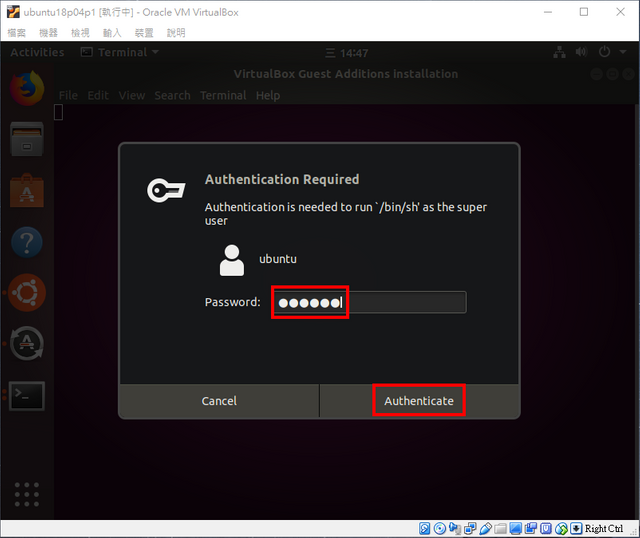
(9)按下【Enter】鍵。
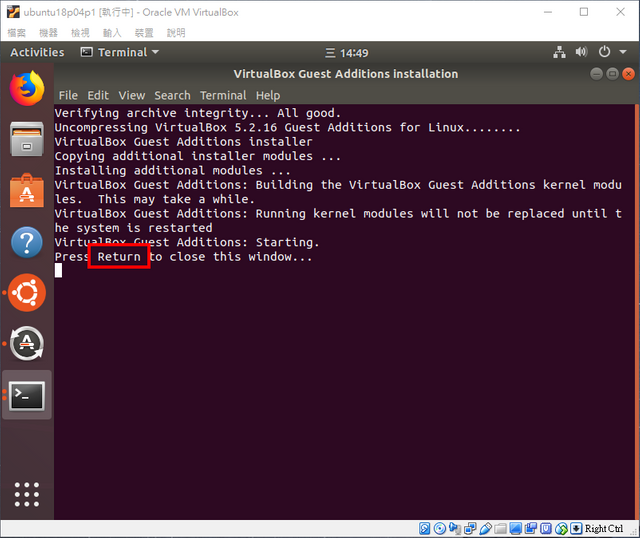
(10)將 Ubuntu 進行關機。
$ sudo sync; sudo sync; sudo sync;
$ sudo shutdown -h now
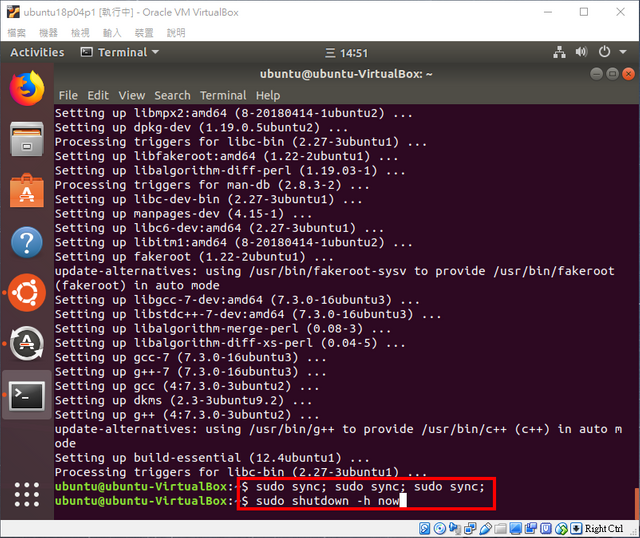
5、將目前 Ubuntu 18.04.1 進行快照。
(1)點選左側【ubuntu18p04p1】虛擬機器 → 點選右側「機器工具(M)」右邊【鍵頭】→【快照(S)】。
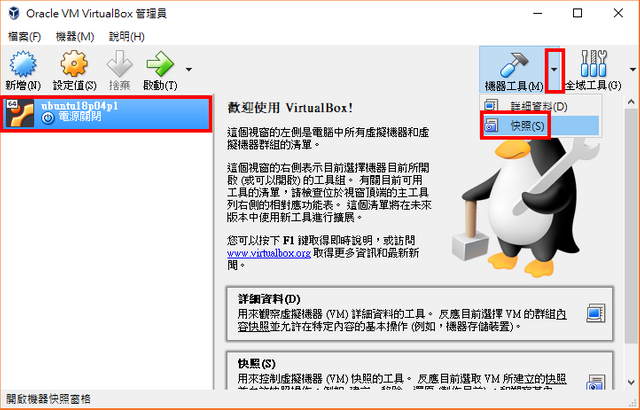
(2)點選【取得(T)】。
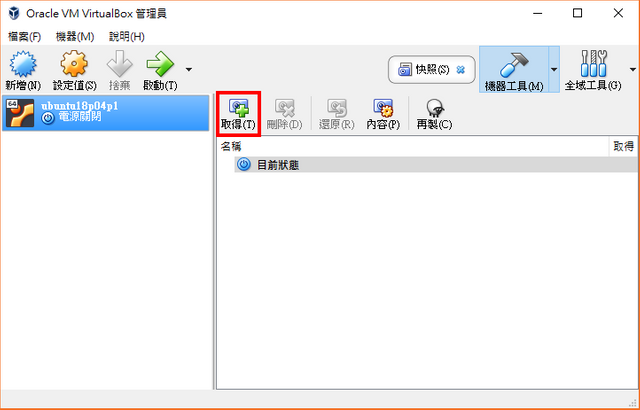
(3)取得虛擬機器的快照。
「快照名稱(N)」=【Initial Installation】
「快照描述(D)」=【Initial Installation】
→【確定】。
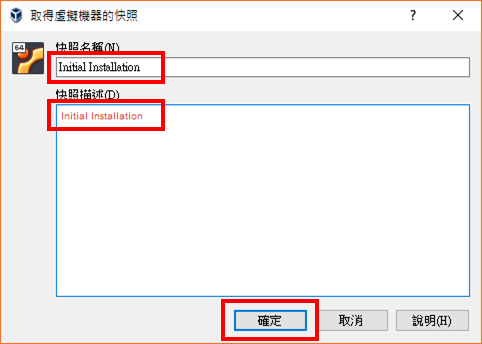
(4)未來若把虛擬機器搞壞了,仍可透過【還原(R)】快照將虛擬機器還原至目前狀態。
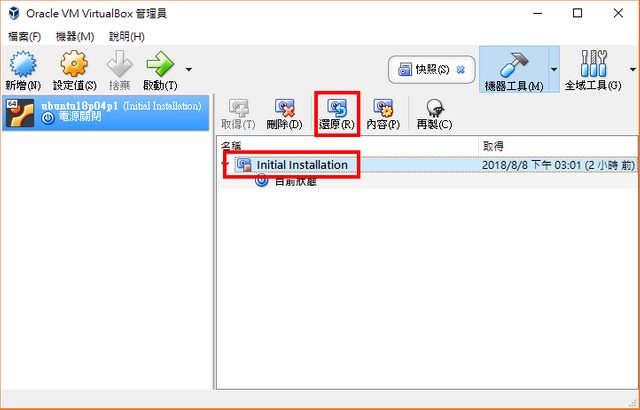
6、Ubuntu 18.04.1 前置設置。
(1)點選【ubuntu18p04p1】→ 點選【啟動(T)】。
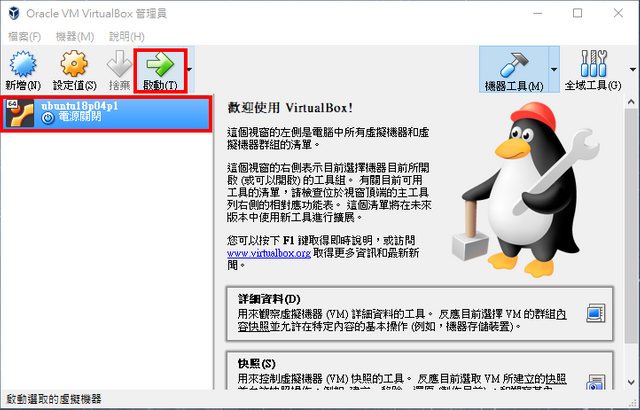
(2)點選【ubuntu】使用者。
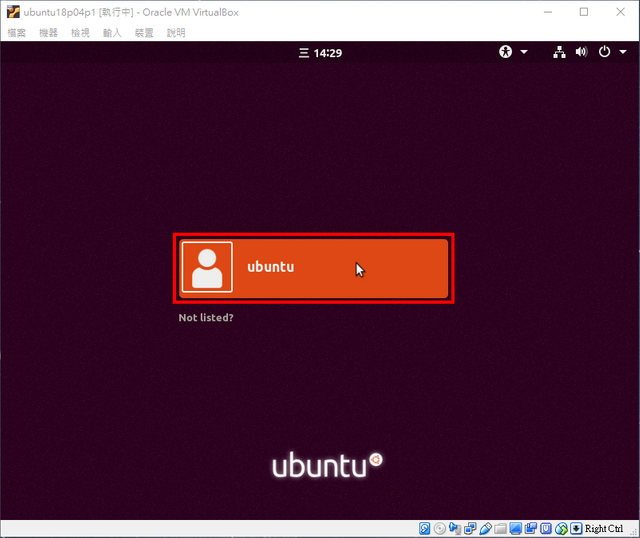
(3)輸入 ubuntu 使用者密碼【ubuntu】→【Sign In】。
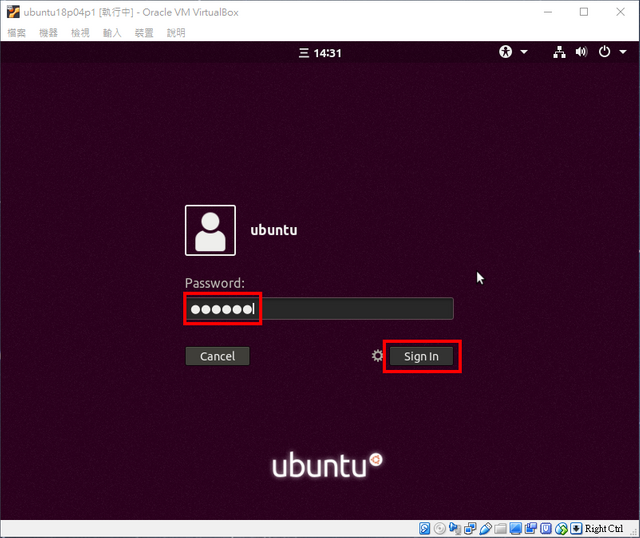
(4)點選左下角【Show Applications】→ 點選下方的【All】→【Terminal】。
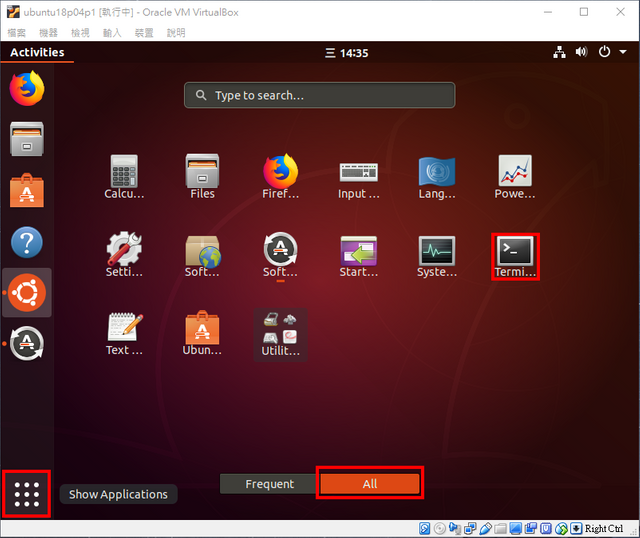
(5)安裝此 Ubuntu 虛擬機所需的基本套件:包含 SSH 遠端程式、下載程式、文字編輯軟體、網路除錯工具、系統工具。
$ sudo apt-get install -y ssh xrdp wget vim gedit nano deborphan net-tools iputils-ping traceroute curl dnsutils locales sudo man tree
[sudo] password for ubuntu: ubuntu
(6)讓 sudo 的群組成員,在執行 sudo xxx 命令時,不再需要輸入密碼。
$ sudo vim /etc/sudoers
//-------------------------Content-------------------------
…(前略)
# Allow members of group sudo to execute any command
%sudo ALL=(ALL:ALL) ALL
# See sudoers(5) for more information on "#include" directives:
…(後略)
//-------------------------Content-------------------------
↑ 第 26 列修改成 ↓
//-------------------------Content-------------------------
…(前略)
# Allow members of group sudo to execute any command
#%sudo ALL=(ALL:ALL) ALL
%sudo ALL=(ALL:ALL) NOPASSWD:ALL
# See sudoers(5) for more information on "#include" directives:
…(後略)
//-------------------------Content-------------------------
(7)避免 Linux 顯示中文時為亂碼,使用下面指令來新增支援的語系。
$ sudo locale-gen zh_TW zh_TW.UTF-8 en_US en_US.UTF-8
Donate ADA:
DdzFFzCqrhsup2Q4nnhKJJZ5BRuPkYUSPqDJn72t2dtHtVqsz5kQQmopMQR16Sv9qS5NC4w8Kv5P8XrDH2n2FD2akxtrntjc8hbgAmTz